
สารบัญ:
- ผู้เขียน John Day [email protected].
- Public 2024-01-30 13:03.
- แก้ไขล่าสุด 2025-01-23 15:12.


ประสบการณ์และการเห็นหลังเป็นสิ่งดี วันก่อน ฉันได้ออกไปในเพิงเพื่อดูการสร้างสรรค์ที่ตายไปแล้วซึ่งฉันสร้างขึ้นเมื่อประมาณ 10-12 ปีที่แล้ว ฉันเริ่มสร้างสิ่งนี้เมื่อลูกสาวของฉันอายุเพียง 10 หรือ 11 และเธอน่าจะอายุ 12 ปีเมื่อสร้างเสร็จ ตอนนั้นเราสนุกกับการเล่น และเธอก็ซ้อมทั้งวันและท้าทายฉันเมื่อฉันกลับถึงบ้านจากที่ทำงาน เพียงแต่บ่นว่าตาฉันยาวขึ้นทุกที (ฉันช่วยไม่ได้ ฉันไม่ตาย)! แม้ว่าเธอจะเก่งเรื่องนักเล่นกบ แต่ก็ต้องยอมรับ
คอมพิวเตอร์ pentium รุ่นแรกที่ฉันนำมาใช้ใหม่นั้นไม่เคยทำงานมาก่อนเลย (โอเคสำหรับเกมที่เก่ากว่า ไม่ค่อยดีนักสำหรับเกมที่ซับซ้อนกว่านี้ แม้กระทั่งในตอนนั้น) คอมพิวเตอร์เครื่องนั้นลงเอยด้วยการสร้างตู้เพลงและฉันก็นึกภาพเสมอว่าจะวางคอมพิวเตอร์ราคาถูกและมีพลังสูงกว่าไว้ที่นั่นและไม่เคยเข้าใกล้เลย
ในช่วงเวลาของการสร้างนี้ (ประมาณปี 2009) มีข้อมูลไม่มากนักเกี่ยวกับการทำงานร่วมกันของทุกสิ่ง ฉันต้องปีกมันเล็กน้อย เมื่อฉันเริ่มมองย้อนกลับไปถึงความก้าวหน้าที่เกิดขึ้นในการจำลอง (แม้เมื่อสองสามปีก่อน) มันน่าประหลาดใจ ความคืบหน้ามากมายและการอัปเดตมากมาย (ไม่ต้องพูดถึงขนาดไฟล์ทั้งหมด) ทุกวันนี้ทุกคนและสุนัขของเขากำลังสร้างมันขึ้นมา มีตัวเลือกอีกมากมายในขณะนี้เพื่อให้เร็วขึ้น ง่ายขึ้น และราคาถูกลง (กล่องของ Panadora, Raspberry Pi และยังคงเป็นพีซีรุ่นเก่าที่ดี)
ดังนั้นฉันจึงคิดว่าฉันจะกลับไปลองสร้างเครื่องอาร์เคดแบบตั้งตรงครั้งแรกนี้อีกครั้ง เทคโนโลยีที่ฉันใช้ในตอนนั้น (ซึ่งค่อนข้างเป็นบรรทัดฐาน) ปัญหาเกี่ยวกับการเปรียบเทียบ และสิ่งที่ฉันได้เรียนรู้ตลอด 10 ปีที่ผ่านมา
แม้ว่านี่ไม่ใช่งานสร้างแบบสอนเต็มรูปแบบเหมือนที่ฉันทำตามปกติ (เนื่องจากฉันได้รวมทุกอย่างเข้าด้วยกันและสร้างตู้) คุณยังสามารถดูได้ว่ามันประกอบเข้าด้วยกันอย่างไร สิ่งที่ฉันใช้ และหวังว่าจะเป็นแรงบันดาลใจให้ผู้อื่นสร้าง เป็นเจ้าของ. นี่คือก่อนที่มันจะถูกยกเครื่องใหม่เพื่อลากมันขึ้นไปในปี 2020 และเด็ก ๆ ที่ยิ่งใหญ่ก็สามารถเพลิดเพลินกับประสบการณ์ได้เช่นกัน
สนุก!
เสบียง
ฮาร์ดแวร์:
- 2 (อาจ 3) แผ่น MDF 12 มม. 12 มม
- ลูกปัดไม้สน 12.5มม.
- สกรู
- กาว!
- แผ่นใสโปร่งแสง 1200x900มม.
- ลูกล้อ 4x
- T Moulding (เพื่อให้เหมาะกับขนาด MDF ของคุณ) จาก ebay
- สีสเปรย์ (สีรองพื้นและสีที่คุณเลือก)
- กราฟิกของคณะรัฐมนตรี (ฉันพิมพ์มาจากใครบางคนในสหราชอาณาจักร - ค้นหา ebay)
เครื่องมือ:
- เลื่อยวงเดือน (หรือเลื่อยโต๊ะหรือเลื่อยวงเดือน)
- จิ๊กซอว์และ/หรือเลื่อยวงเดือน
- สว่าน สว่าน และตัวขับกระแทก
- เราเตอร์พร้อมฟลัชทริม & บิตคัตเตอร์สล็อต
- ค้อน
- ไขควง
- หัวแร้ง
- มัลติมิเตอร์
- คีมและ/หรือเครื่องมือย้ำ
ฮาร์ดแวร์ไฟฟ้าและคอมพิวเตอร์
- บอร์ดจ่ายไฟ/s
- หลอดฟลูออเรสเซนต์
- สวิตช์ไฟ
- รีเลย์ 12V 240/5A
- คอมพิวเตอร์เครื่องเก่า (ฉันใช้ pentium 200MHz ที่เต็มไปด้วยแรงเฉือนที่ใช้ Windows XP)
- ทีวีหรือจอ LCD เก่า
- เครื่องขยายเสียงและลำโพง (ฉันใช้เครื่องขยายเสียงรถยนต์ 12V จาก ebay)
- ตัวแปลง VGA หรือ S-video เป็น RF
- การ์ด IPAC เป็น JAMMA และชุดสายไฟ JAMMA
- คอนโทรลเลอร์ (2 จอยสติ๊ก & ปุ่ม, แทร็กบอล (Ultimarc))
- สวิตซ์ล็อค PB (เพื่อการจ่ายไฟเต็มที่)
- แหล่งจ่ายไฟ 12V
ขั้นตอนที่ 1: การออกแบบและแรงบันดาลใจ
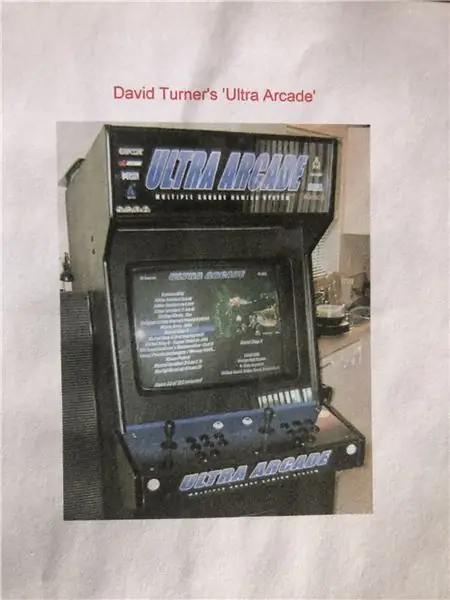
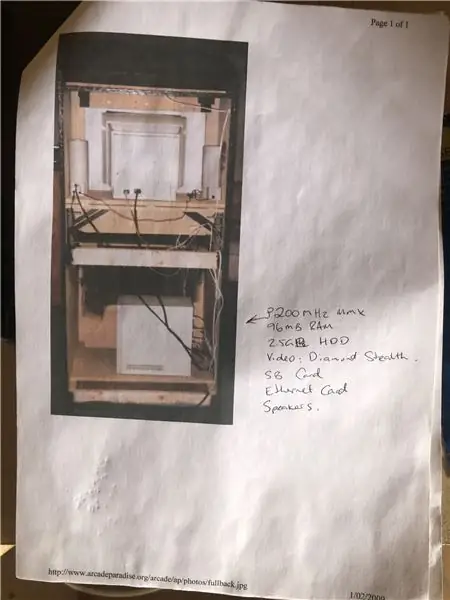
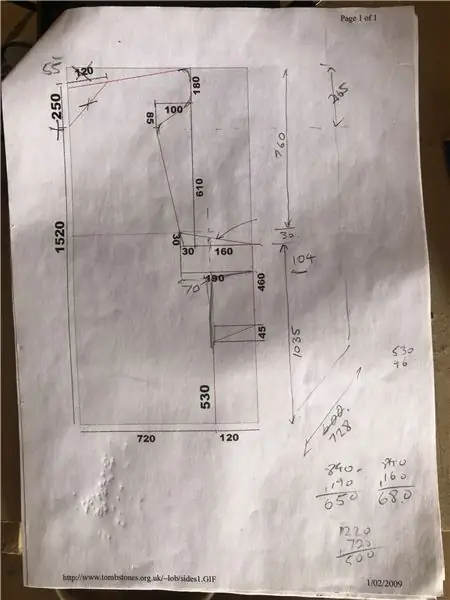
ฉันยังคงมีเอกสารเก็บไว้ในตู้ของวิธีการและสิ่งที่ฉันใช้ในโฟลเดอร์ มีคำแนะนำเล็กน้อย - เก็บเอกสารของคุณไว้เสมอ เพราะคุณสามารถย้อนกลับไปดูหมายเหตุเกี่ยวกับสิ่งที่คุณทำและสิ่งที่คุณทำ
จากสิ่งที่ฉันรวบรวมได้ (มีรูปภาพอีกมากมายที่ไม่เกี่ยวข้องหรือเลย์เอาต์คอนโทรลเลอร์) ฉันชอบบิลด์นี้จาก Dave Turner ที่เรียกว่า Ultra Arcade คุณอาจสังเกตเห็นความคล้ายคลึงกันบางอย่างแล้ว ฉันชอบความจริงที่ว่าชุดควบคุมนั้นสามารถถอดออกได้บ้าง แม้ว่าฉันจะชอบความคิดที่จะมีลิ้นชักแป้นพิมพ์ (ซึ่งฉันยังคงคิดว่าเป็นความคิดที่ดี แม้ว่าคุณจะใช้งานแบบไร้สายได้แล้วก็ตาม)
สำหรับภาพที่สอง ฉันชอบความคิดที่จะแยกคอมพิวเตอร์ออกจากจอภาพ ฉันจะวางฮาร์ดแวร์ทั้งหมดไว้ข้างใต้ให้พ้นทาง เมื่อมองย้อนกลับไป มันเป็นความเจ็บปวด และฉันควรจะวางฮาร์ดแวร์ทั้งหมดไว้ที่ส่วนบนและใช้ส่วนล่างเป็นตัวยกเท่านั้น เราขอแนะนำให้คุณทำให้มันเป็นแบบแยกส่วน เพื่อให้คุณมีสายไฟ USB และวิดีโอ (HDMI, CGA) เท่านั้น หากเป็นไปได้ ซึ่งจะทำให้การถอดประกอบง่ายขึ้น (ถ้าคุณต้องการเปลี่ยนชิ้นส่วน) และค้นหาข้อผิดพลาดได้ง่ายยิ่งขึ้นอีกด้วย
ฉันได้วัดขนาดตู้จริงในหัวข้อถัดไป แต่โดยพื้นฐานแล้ว มิติข้อมูลที่นี่น่าจะเป็นสิ่งที่ฉันใช้ในการดัดแปลงเล็กน้อย ฉันต้องการให้ตู้แบ่งออกเป็นสองส่วนเพื่อความสะดวกในการเคลื่อนย้ายหากจำเป็น การประกอบตัวควบคุมก็เป็นความคิดที่ดีเช่นกัน ถ้าเพียงแต่ทำงานในส่วนนั้นให้ห่างจากตู้ อีกครั้งฉันควรจะรวมตัวเข้ารหัสแป้นพิมพ์พร้อมกับการเชื่อมต่อ USB ของแทร็กบอล
ฉันไม่ได้คำนึงถึงว่าสิ่งนี้จะอยู่บนล้อซึ่งยกให้สูงขึ้น 80 มม. สิ่งนี้ทำให้จอยสติ๊กสูงเกินไปในขณะนี้ (แม้สำหรับฉันที่ 6' ซึ่งแทบจะเป็นไปไม่ได้สำหรับเด็กที่ไม่มีเก้าอี้) บทสรุปสั้น ๆ เหล่านี้บางส่วนจะอยู่ในการปรับปรุงใหม่
ขั้นตอนที่ 2: สร้างตู้
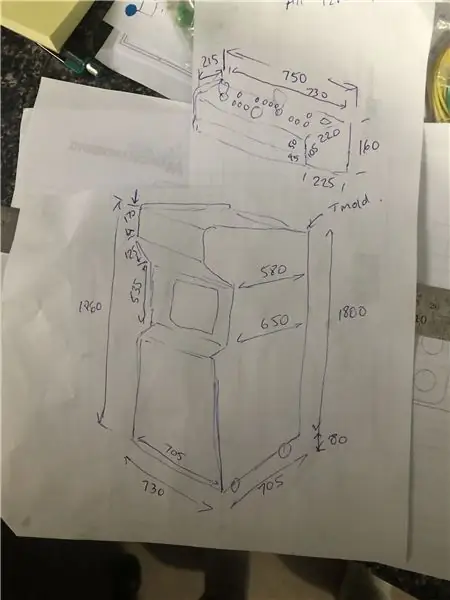

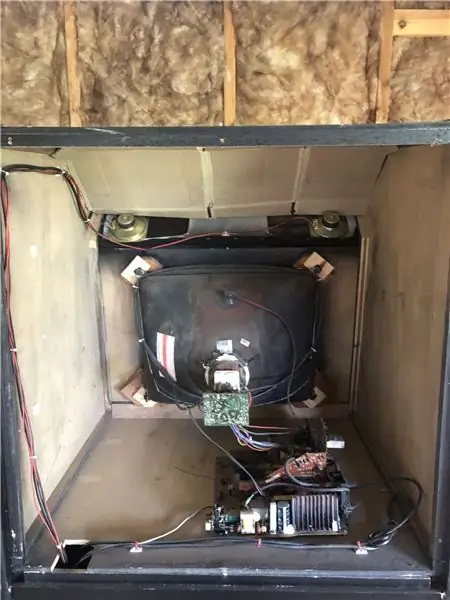

โดยพื้นฐานแล้วฉันเริ่มต้นด้วยการทำเครื่องหมายด้านข้างเนื่องจากเป็นสิ่งที่ยากที่สุด เมื่อมันจบลงด้วยเครื่องหมายความกว้างประมาณ 700 มม. ฉันจึงตัดสินใจทำส่วนหน้า/หลังให้เท่ากัน (นี่คือขนาดเดิมที่ฉันใช้ไม่ได้ตามแผน แต่ฉันจะใช้ขนาดแผ่นและพยายามทำสิ่งต่างๆ ให้มากขึ้น 600 มม.) เมื่อทำเครื่องหมายด้านข้างแล้ว ฉันตัดมันออกโดยใช้เลื่อยวงเดือนสำหรับชิ้นตรงและจิ๊กซอว์บนส่วนโค้งงอ ในขั้นตอนนี้ ฉันค่อนข้างแน่ใจว่าฉันผ่าครึ่งข้างเพื่อแบ่งออกเป็นส่วนบนและส่วนล่าง
จากที่นี่ ฉันติดลูกปัดขนาด 12.5 มม. ที่ด้านข้างด้วยตะปูและกาวสำหรับด้านหน้า ด้านหลัง ด้านบนและด้านล่างเพื่อขันสกรู ฉันตั้งมันกลับเล็กน้อยเพื่อไม่ให้ด้านหน้าและด้านหลังล้าง จากนั้นฉันก็สร้างตู้โดยใช้สกรู ด้านหลังเป็นส่วนสุดท้ายที่จะติดและฉันวางลูกปัดไว้ที่ด้านบนของแผงส่วนล่างเพื่อยึดแผงด้านบนและด้านล่างไว้ด้วยกัน
จากนั้นฉันก็เริ่มทำงานกับแผงจอยสติ๊ก ความลึกเพียงพอสำหรับสวิตช์และจอยสติ๊ก (รวมถึงลิ้นชักคีย์บอร์ดด้านล่าง) เมื่อทดสอบติดตั้งกับตู้แล้ว ก็ถอดออกอีกครั้งและเจาะรูสำหรับสวิตช์และจอยสติ๊ก รูขนาดใหญ่ถูกตัดสำหรับแทร็กบอลโดยใช้เลื่อยเจาะรู
ร่องขึ้นรูป T ถูกตัดโดยใช้เครื่องเจียรมุมโดยติดใบมีดหลายใบ ไม่ใช่ตัวเลือกที่ปลอดภัยที่สุด แต่ตัวเลือกเดียวที่ฉันมีในขณะนั้น ตั้งแต่นั้นมา ฉันซื้อหัวกัดร่องขนาดต่างๆ สองสามตัวสำหรับการขึ้นรูปแบบ T ที่มีความกว้างต่างๆ การขึ้นรูปสามารถตอกเข้าที่ด้วยการตัดไม้ เคล็ดลับเล็กๆ น้อยๆ เมื่อต้องเลี้ยวโค้งคือการตัดส่วนเล็กๆ ของลิ้นโดยให้งอไปรอบๆ
ฉันรวมชั้นวางภายในสำหรับคอมพิวเตอร์และด้านล่างของตู้ด้านบน (สำหรับจอภาพ)
เวลาในการสร้างทั้งหมดสำหรับคณะรัฐมนตรีน่าจะเป็นเพียงไม่กี่วันหยุดสุดสัปดาห์ เมื่อขันเข้าด้วยกันและทาสีแล้ว ก็นั่งในโรงเก็บได้นาน 18 เดือน
ขั้นตอนที่ 3: การควบคุม



ฉันดูเลย์เอาต์ค่อนข้างน้อยและตัดสินใจเลือกลูกบอลตรงกลางกับผู้เล่นทั้งสองฝ่าย ฉันต้องการเข้าถึงปุ่มฟังก์ชั่นเพื่อให้สามารถเปลี่ยนการตั้งค่าได้อย่างง่ายดาย (ผ่านปุ่มฟังก์ชั่น) ปุ่มผู้เล่น 1+2 ถูกวางไว้ที่ด้านบน แม้ว่าคุณจะสามารถวางไว้ที่ใดก็ได้ สิ่งที่ฉันไม่ได้คิดจริงๆคือการดำเนินการพินบอล ปุ่มด้านข้างสองปุ่มสำหรับตีนกบและปุ่มปลดลูกบอลที่ด้านหน้าน่าจะเป็นความคิดที่ดี เนื่องจากเหมือนกับปุ่มบนสุด คุณสามารถต่อสายเหล่านี้แบบขนานได้
เดิมทีฉันวางแผนสวิตช์เพิ่มเติม (อย่างที่คุณเห็นจากรูพิเศษด้านล่าง) ฉันคิดว่าทั้งบอร์ด IPAC ไม่สามารถรองรับได้มากกว่านี้หรือ MAME รองรับปุ่มผู้เล่นเพียงสี่ปุ่มเท่านั้น สายไฟทั้งหมดไปยังสวิตช์และจอยสติ๊กนั้นใช้สายรัดสายไฟ JAMMA ฉันคิดว่าถ้าฉันต้องการทิ้งคอมพิวเตอร์และใส่บอร์ด 60 in 1 เข้าไป มันจะเป็นแค่เรื่องของพลักแอนด์เพลย์ สวิตช์ทั้งหมดทำงานบนหลักการของการเชื่อมต่อการควบคุมเดียวกับกราวด์ ดังนั้นสวิตช์แต่ละตัวจึงถูกล่ามโซ่กับกราวด์ เช่นเดียวกับจอยสติ๊ก ไม่จำเป็นต้องใช้ไฟ แม้ว่าคุณจะมีสวิตช์ส่องสว่างในทุกวันนี้ก็ตาม
แทร็กบอลมีขั้วต่อ USB ของบอร์ด - โดยพื้นฐานแล้วเป็นแบบพลักแอนด์เพลย์ เกมเดียวที่ฉันรู้ว่ามีแทร็กบอลคือแทงค์ (ฉันคิดว่ามันถูกเรียกว่า) ฉันไม่เคยลงเอยด้วยการได้สิ่งนั้นมาทำงานกับมัน
เมื่อมองย้อนกลับไป ฉันควรจะรวมการ์ด IPAC และตัวเชื่อมต่อ JAMMA ไว้ในชุดจอยสติ๊กที่มีเอาต์พุต USB เท่านั้น นั่นเป็นสิ่งหนึ่งที่ฉันจะแก้ไขในบิลด์การอัพเดท นอกจากนี้ยังมีตัวเลือกที่ถูกกว่าสำหรับบอร์ดเข้ารหัส - Ebay มีราคาประมาณ $6-7 ซึ่งถูกกว่าหากคุณซื้อหลายรายการ โดยทั่วไปแล้วบอร์ดหนึ่งบอร์ดจะทำจอยสติ๊กสองตัวซึ่งเป็นสิ่งที่คุณต้องการ เฉพาะในกรณีที่คุณต้องการปุ่มพิเศษ คุณอาจต้องแยกปุ่มสำหรับอย่างอื่น เช่น บอร์ด IPAC มีบางอย่างให้เลือก ราคาแพงไปหน่อย แต่ก็ทำตามที่โฆษณาไว้ ฉันกำลังใช้อันหนึ่งสำหรับการสร้างเครื่องโป๊กเกอร์เพราะฉันต้องการสวิตช์พิเศษ นอกจากนี้ยังมาพร้อมกับซอฟต์แวร์การแมปแป้นพิมพ์หากคุณต้องการ (แต่ฉันคิดว่าใช้งานได้กับบอร์ดของพวกเขาเท่านั้น)
ขั้นตอนที่ 4: แสดง


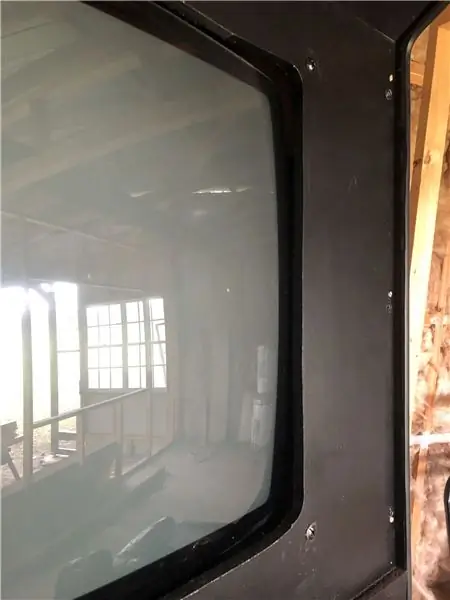
คำเตือน: หากคุณตั้งใจจะทำสิ่งที่คล้ายกันและนำ CRT ด้านนอกออก ให้ระมัดระวังอย่างมาก! ด้านหลังของชุด CRT มีแรงดันไฟฟ้าสูงมาก และจะฆ่าคุณ เพียงเพราะไม่ได้เสียบปลั๊ก ไม่ได้หมายความว่าไม่มีแรงดันไฟฟ้าเก็บไว้ เป็นความคิดที่ดีที่จะตัดกระแสไฟออกก่อนที่จะดำเนินการเหล่านี้ หากคุณไม่ทราบวิธีการทำสิ่งนี้ เราขอแนะนำให้คุณอย่าใช้ CRT TV แบบนี้สำหรับโปรเจ็กต์ของคุณ หรือไม่ก็ปล่อยไว้อย่างนั้น นั่นเป็นวิธีที่อยู่นอกขอบเขตของงานสร้างนี้ที่ใช้ไฟฟ้าแรงสูง
ฉันจำไม่ได้ว่าทำไมฉันถึงเอาหน้าจอออกจากกล่องพลาสติก? บางทีมันอาจจะหักหรือฉันใส่ให้ไม่พอดี อาจเกี่ยวข้องกับการเข้าถึงปุ่มกด? อย่างไรก็ตาม มันถูกถอดออกและติดตั้งที่ด้านหลังของกรอบโดยตรง คิดย้อนกลับไปว่าจะง่ายกว่าและปลอดภัยกว่าที่จะเก็บไว้ในกรณีนี้
ฉันวัดขนาดหน้าจอและทำกรอบให้เหมาะสม ตัดจาก MDF ขนาด 12 มม. ด้วยจิ๊กซอว์ ฉันทำบล็อกตัวเว้นวรรคจากเศษไม้และขันเข้ากับกรอบ ทีวีถูกขันโดยใช้ตัวรองรับการติดตั้ง ฉันเชื่อว่าฉันน่าจะใช้บางอย่างเช่นเล็บเหลวสำหรับกาวเพราะฉันไม่ต้องการให้มันหลุด
ในการรับสัญญาณจากคอมพิวเตอร์ไปยังทีวี (ทีวีมีเฉพาะการเชื่อมต่อ RF และ SCART) ฉันใช้กล่องแปลงสัญญาณ ตอนแรกฉันกำลังจะใช้การเชื่อมต่อ SCART แต่เมื่อเปิดเครื่อง ทีวีจะไปที่ช่องสัญญาณเริ่มต้น (0) หากไม่สามารถเปลี่ยนช่องได้ นี่จะเป็นการฝึกที่ไร้จุดหมาย คอมพิวเตอร์ที่ฉันใช้มีเอาต์พุต S-Video ซึ่งเข้าไปในตัวแปลงและเปิด RF ไปยังช่องใดก็ได้ที่คุณเลือก
ฉันใช้แผ่นกระดาษโปร่งแสงเพื่อปิดหน้าจอและแทรกกราฟิกไว้ด้านหลัง ฉันเพิ่งสังเกตว่าฉันต้องสั่งกราฟิกหน้าจอแบบนั่งหลังจากตัด! ฉันขอแนะนำให้วางภาพระหว่างเพอร์เซ็กซ์สองแผ่นเพื่อไม่ให้เกิดรอยย่น ฉันจะบอกว่าฉันอึดอัดและไม่ต้องการจ่ายเงินเพิ่มอีก 40 เหรียญสำหรับแผ่นงานอื่น
เพอร์เพ็กซ์ถูกขันให้เข้าที่ ฉันน่าจะทำกรอบไปรอบๆ เพื่อให้มันดูดีขึ้นนิดหน่อยและไม่ใช้สกรู ฉันคิดว่าฉันแค่อยากทำมันให้เสร็จในขั้นตอนนี้
ขั้นตอนที่ 5: Marquee & Sound
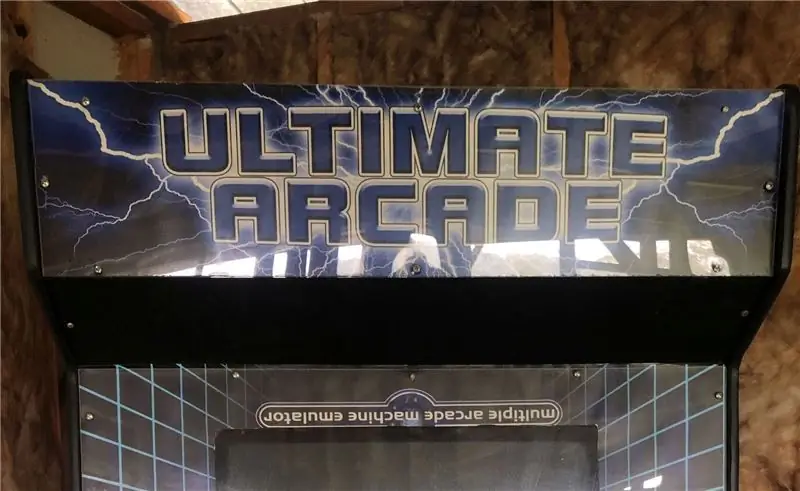



กระโจมทำจากเพอร์สเปกซ์สองแผ่นและมีกราฟิกประกบอยู่ระหว่างนั้น แสงเป็นหลอดฟลูออโรแบบเก่าที่ฉันมีในโรงเก็บของเพื่อให้แสงสว่างจากด้านหลัง ฉันวางกระดาษแข็งที่เย็บไว้ด้านหลังเพื่อป้องกันไม่ให้แสงไหลเข้าสู่หน้าจอด้านล่าง ฉันสามารถทำอะไรบางอย่างจาก MDF ได้ แต่มันใช้งานได้และยังคงอยู่ที่นั่น 10 ปีต่อมา! แค่เสียบเข้ากับบอร์ดด้านล่าง
สำหรับเสียง ฉันตัดรูเพื่อติดตั้งลำโพง PC สองตัว (อย่างที่คุณเห็นจากรูขนาดใหญ่พิเศษ) อย่างไรก็ตาม ฉันรู้สึกว่าแอมพลิฟายเออร์ในนั้นหยุดทำงาน (จำไม่ได้ว่าทำไม - ฉันระเบิดมันโดยการเชื่อมต่อกลับด้านหรือไม่) ดังนั้นฉันจึงจัดหาเครื่องขยายเสียงรถยนต์ 12V ขนาดเล็กจากอีเบย์ (20W อาจจะ?) มีวอลลุ่ม บาลานซ์ และโทนคอนโทรล ลำโพงมีขนาด 4 นิ้วจากชุดที่ฉันวางไว้และฉันคิดว่าแต่ละอันประมาณ 5W หรือ 10W ระหว่างลำโพงและแอมป์เครื่องจะดังจนน่ารำคาญ ฉันจึงปิดด้านหน้าด้วยลำโพงที่เหลือ ผ้าย่าง จากนั้นประกอบเข้ากับตู้
การปรับปรุงสองสามอย่างที่ฉันอาจจะทำกับการปรับปรุงคณะรัฐมนตรีคือ
- วางแอมป์ไว้ที่ไหนสักแห่งที่ฉันสามารถเข้าถึงเพื่อควบคุมระดับเสียง (อาจอยู่ใต้จอยสติ๊ก)
- ตัดรูสำหรับลำโพงใหม่แล้วปิดใหม่ จากนั้นติดบอร์ดด้วยวิธีอื่นที่ไม่ต้องขันสกรูจากด้านหน้า
- เช่นเดียวกับกระโจม ฉันอาจจะใส่มันในกรอบเพื่อซ่อนรูสกรู
ขั้นตอนที่ 6: คอมพิวเตอร์
ตกลง อย่างที่คุณอาจสังเกตเห็นจากภาพถ่าย - ไม่มีคอมพิวเตอร์!
ใช่แล้ว มันถูกนำไปใช้ใหม่สำหรับตู้เพลงเพราะว่ามันทำงานช้า และฉันอยากจะอัปเกรดให้เร็วขึ้นเล็กน้อยอยู่เสมอ ขออภัย ฉันหยุดซื้อคอมพิวเตอร์เดสก์ท็อปและเริ่มซื้อแล็ปท็อป อย่างแรกน่าจะเป็นตอนที่มันจะเลิกใช้ในที่สุด - มันกินเวลา 6 เดือนก่อนที่ฉันจะแตกหน้าจอและยัด HD เมื่อมันตกลงมาจากโต๊ะ ในที่สุดฉันก็ซ่อมมันในราคาถูกและอาจจะโอเคกับชิป celeron แล็ปท็อปทดแทนมี celeron แบบดูอัลคอร์ - คงจะดีมาก ยกเว้นว่ามันเสียชีวิตเมื่อฉันเลิกใช้และทิ้งไว้ 6 เดือน - มันไม่มีชีวิตชีวาอีกต่อไปและหยุดทำงาน
คอมพิวเตอร์ที่อยู่ในนั้นคือ pentium รุ่นแรก (ฉันเชื่อว่า 200MHz) หน่วยความจำ 96M และ HD 40GB ฉันทิ้ง HD ไว้เพื่อเรียกใช้ Windows XP และเพิ่ม HD แบบพกพาแบบเก่า - 360GB สิ่งนี้มีสิ่งที่ดีทั้งหมด (MAME, ROMS, ส่วนหน้า ฯลฯ) การ์ดแสดงผลที่ฉันเชื่อว่าเปลี่ยนเป็นการ์ดที่มีวิดีโอ VGA และ S ตัวเข้ารหัสทั้งหมดที่เสียบเข้ากับพอร์ต USB โดยตรงและอาจเป็นตัวแยก USB คีย์บอร์ดเป็นแบบ PS/2 และเสียบเข้ากับพอร์ต PS/2 ฉันเพิ่มเมาส์ไร้สายผ่าน USB S-Video Out ไปที่ตัวแปลงวิดีโอ ตอนนั้นไม่มี wifi ถึงแม้ว่าฉันคิดว่าฉันใส่การ์ด wifi ไว้ที่ส่วนท้ายเพื่อช่วยในการถ่ายโอนไฟล์จากระยะไกล
เวอร์ชันของ MAME ที่ฉันใช้คือ 0.37 (ใช่) ส่วนหน้าที่ฉันชอบในขณะนั้นคือ Mame Classic แต่ฉันคิดว่ามันหยุดรองรับหรือไม่ทำงาน - มีปัญหาที่ฮูสตันจากหน่วยความจำ ฉันเปลี่ยนเป็น MameME และตั้งค่าให้บูตทันทีหลังจากใช้ windows ไม่มีอะไรทำงานบนคอมพิวเตอร์ ส่วนหน้าของวันนี้งดงามมาก - ฉันยังไม่ได้เริ่มลองใช้เลย
ย้อนกลับไปในตอนนั้น MAME และ ROM เป็นแพ็คเกจขนาดเล็ก แม้ว่าคุณจะมี ROM ทุกตัวก็ตาม เกมเหล่านี้ไม่ต้องการพลังในการประมวลผลจำนวนมากและทำงานได้ค่อนข้างดี แม้กระทั่งบนเครื่อง 200MHz! ปัญหาตอนนี้คือเวลาบูตเครื่องของ XP - ใช้เวลานานมากในการเริ่มเล่นและเกมที่ใช้ CPU สูงทั้งหมด MAME สามารถเลียนแบบได้! ดังนั้นฉันจึงกัดกระสุนและได้รับเดสก์ท็อป Dell USFF รุ่นเก่า - i5 2500Mhz พร้อม HDD 500GB และ RAM 4GB - 120 เหรียญ ฉันเสียค่าใช้จ่าย 1/10 ของที่ฉันจ่ายไปสำหรับเครื่อง 200MHz ที่ทำในวันนั้น! ฉันจะอัปเกรดด้วย SSD ขนาดเล็กเพื่อให้บูตเร็วขึ้นและใช้ ROM ขนาด 500GB หรือแม้แต่วาง 2TB ไว้ด้านหลัง
ขั้นตอนที่ 7: การเดินสายไฟฟ้า
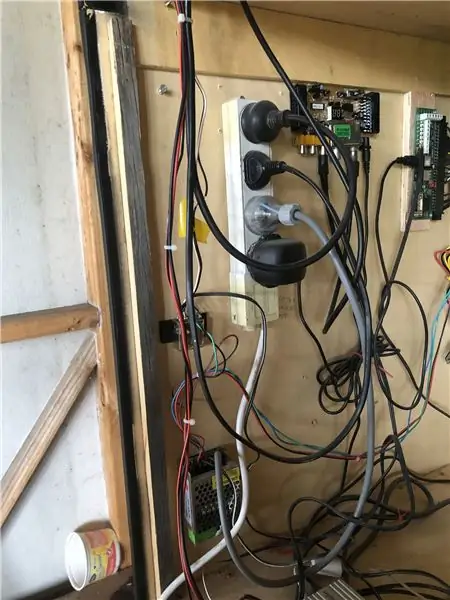
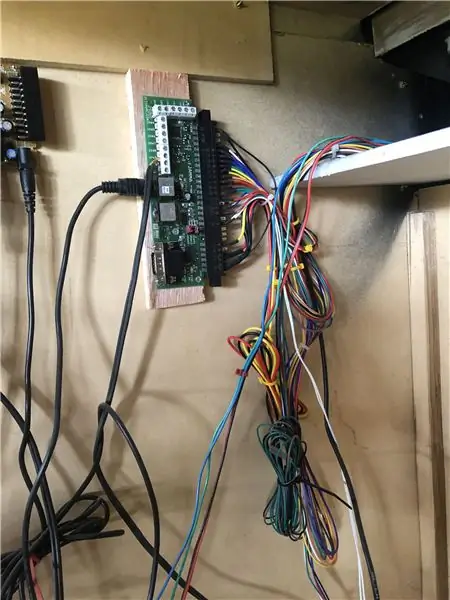
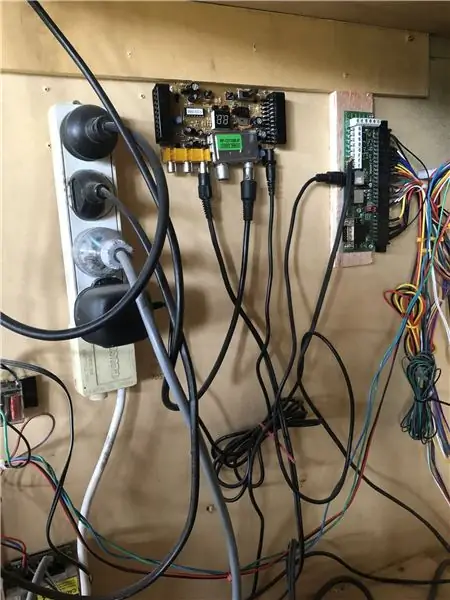
ในการเปิดระบบทั้งหมด คุณอาจสงสัยว่ามันทำได้อย่างไร? ฉันเชื่อว่ามันง่ายพอ ๆ กับสวิตช์หลักที่เปิด 240V ไปที่ powerboards อย่างไรก็ตาม คอมพิวเตอร์ถูกเปิดผ่านรีเลย์ขนาดใหญ่ สวิตช์ PB แบบสลักที่ด้านบนของชุดจอยสติ๊ก (ตัวสีน้ำเงิน) เปิดใช้งานและเปิดเครื่องพีซีผ่านสวิตช์แบบสลัก (โดยพื้นฐานแล้วฉันเปลี่ยนสวิตช์สลักของคอมพิวเตอร์) เมื่อถึงเวลาต้องปิดทุกอย่าง ให้กดปุ่มและทุกอย่างก็ดับลง (หรือเพียงแค่ปิดเครื่องด้วยคีย์เมาส์/เมาส์) ไม่ดี แต่ดีที่สุดที่ฉันทำได้ในขณะนั้น ทุกวันนี้มันง่ายกว่ามาก
หมายเหตุ แม้ว่าฉันจะจำได้ แต่ฉันได้เปลี่ยนระบบ 240V ทั้งหมดผ่านรีเลย์ (ด้านหนึ่ง) และอีกด้านหนึ่งก็เป็นการเปิด/ปิดคอมพิวเตอร์ด้วย บางทีนั่นอาจเป็นงานสร้างอื่น?
มีหม้อแปลงไฟ 12V ไว้ใช้งานอย่างอื่น (ไฟ แอมพลิฟายเออร์ ตัวแปลงวิดีโอ)
รายการทั้งหมดที่สามารถเสียบเข้ากับ 240V ได้โดยตรงนั้นทำด้วยพาวเวอร์บอร์ด สวิตช์ฟิวส์ 240V ที่ด้านหลังฉันต่อเข้ากับแผงด้านหลัง (โง่เมื่อฉันนึกถึงตอนนี้) เพื่อแทนที่สายไฟของ powerboard ที่ห้อยอยู่ เป็นไปไม่ได้เลยที่จะถอดแผงด้านหลังออก ฉันจะลงเอยด้วยการย้ายขึ้นไปด้านบนและติดตั้งอย่างถาวรโดยมีช่องเจาะ
ขั้นตอนที่ 8: เอกสารสนับสนุน

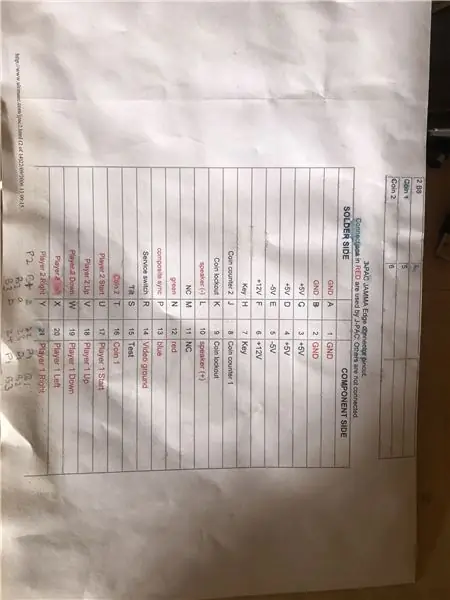
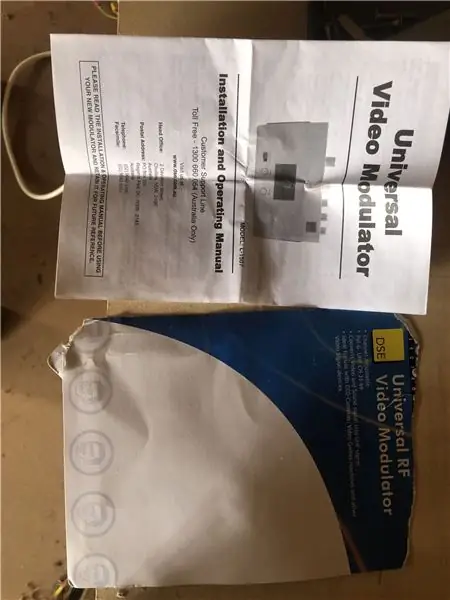
เป็นความคิดที่ดีที่จะจดบันทึกของคุณ - คุณไม่มีทางรู้ว่าจะต้องกลับมาอีกครั้งเมื่อใด! ทั้งหมดถูกเก็บไว้ในโฟลเดอร์ภายในเครื่อง คู่มือการใช้งาน ดิสก์ไดรเวอร์ แรงบันดาลใจในการสร้างและการวัดในระดับหนึ่ง ฉันเคยมีข้อมูลเกี่ยวกับ SCART ด้วยซ้ำตอนที่ฉันค้นคว้าข้อมูล
ขั้นตอนที่ 9: ความคิดสุดท้าย

ในท้ายที่สุด มีตัวเลือกการออกแบบที่ดีและบางส่วนที่ไม่ได้ผลดีนัก
ดี
- ตัวตู้ค่อนข้างเป็นแบบแยกส่วน - ด้านบนและด้านล่างแยกจากกัน ส่วนควบคุมสามารถถอดออกได้บ้าง
- พอดีกับระหว่างประตูขนาดมาตรฐาน (เพียง)
- หมุนรอบตัวและเคลื่อนย้ายภายในอาคารได้ง่าย
- ทำงานได้ดีเมื่อพิจารณาว่าใช้ pentium รุ่นแรกที่มี RAM น้อยมาก แม้ว่า 10 ปีที่แล้ว MAME จะอยู่ที่ 0.37 และการดาวน์โหลด ROM ทั้งหมดอยู่ที่ 200-300GB!
แย่:
- ขนาดของตู้ค่อนข้างใหญ่และเทอะทะ จากที่ฉันเห็นแบบแปลนและขนาดตอนนี้ ตู้มีขนาดประมาณ 600 มม. และประมาณ 1.8 ม. ตู้นี้รวมถึงล้อมีขนาดประมาณ 1940 มม. (พอดีใต้ประตู)
- การควบคุมก็สูงเกินไปเช่นกัน (ดีสำหรับฉัน - ฉัน 6' ไม่ค่อยดีสำหรับเด็กๆ)
- ดิสเพลย์ทีวีน่าจะอยู่ในพลาสติกด้านนอก มันน่าจะทำให้การติดตั้งง่ายขึ้นอีกหน่อย ปลอดภัยขึ้น และถ้าจำเป็นต้องเปลี่ยนให้ง่ายขึ้นด้วย
- แม้ว่าอาจจะไม่ใช่ความคิดที่ดีนัก แต่ฉันก็อยากจะลองวางทีวีไว้ด้านข้างเพื่อใช้ประโยชน์จากทั้งหน้าจอเหมือนในอาร์เคดทั่วไป
- มันอาจจะเป็นแบบโมดูลาร์มากขึ้นโดยทำให้การเดินสายระหว่างส่วนประกอบต่างๆ ง่ายขึ้น - แยกการควบคุมด้วย USB out (อาจเป็น DC ด้วย) จอแสดงผลและคอมพิวเตอร์ทั้งหมดในเครื่องเดียว
- ฉันควรซ่อมสวิตซ์ไฟไว้ที่ตู้ ไม่ใช่แผงหลังแบบถอดได้
- การใช้เมลามีนขนาด 16 หรือ 18 มม. ก็เป็นไปได้ ในขณะที่ฉันคิดว่า 12 มม. จะเบากว่า (และในทางเทคนิคแล้ว) คุณไม่สามารถขึ้นรูป 12 มม. T ได้ (จากสิ่งที่ฉันพบ) นอกจากนี้การฉีดพ่นตู้ขนาดใหญ่ด้วยเสื้อโค้ทและสีดำต้องใช้เงินเป็นจำนวนมากในกระป๋องสเปรย์ มันจะถูกกว่าและง่ายกว่าถ้าซื้อเมลามีนสีดำสองสามแผ่น
น่าเกลียด
- ในขณะที่กราฟิกรอบๆ หน้าจอนั้นใช้ได้ (ยกเว้นว่าฉันสั่งให้นั่งลง ไม่ใช่กราฟิกตั้งตรง) ฉันควรจะวางไว้ระหว่างสายตาสองชิ้น เมื่อเวลาผ่านไป กราฟิกจะย่น นอกจากนี้ ฉันอาจมีกรอบบางประเภทอยู่รอบๆ ดังนั้นฉันจึงไม่ต้องใช้สกรู
- กราฟิกกระโจมนั้นดีเพราะถูกประกบระหว่างเพอร์สเปกซ์สองชิ้น เป็นอีกครั้งที่มันอาจลื่นไถลไปในที่ยึดบางอย่าง
- ฉันคิดว่าควรคลุมลำโพงด้วยผ้าลำโพง น่าเสียดายที่ผ้าลำโพงไม่ชอบที่จะเจาะทะลุและน้ำตา ครั้งต่อไปฉันจะขันสกรูจากด้านหลัง
- แม้ว่าประสบการณ์การเล่นเกมอาร์เคดย้อนยุคที่แท้จริงกับทีวีอาจเป็นเรื่องที่ดี แต่น่าเสียดายที่พยายามนำทางโดยใช้คอมพิวเตอร์เครื่องเก่าที่มีเอาต์พุต VGA ที่แปลงเป็นคอมโพสิตห่วย - ครั้งใหญ่ การเล่นเกมนั้นใช้ได้ แต่การพยายามนำทางเมนูบนคอมพิวเตอร์นั้นยากมาก (แม้ในความละเอียดที่ใหญ่กว่า) ฉันไม่แน่ใจเหมือนกันว่าวิธีแก้ปัญหาจะเป็นอย่างไรนอกจากการใช้จอ LCD ที่ทันสมัย (หรืออาจจะทั้งสองอย่าง)
ขั้นตอนที่ 10: อนาคตจะเป็นอย่างไร
ด้วยเครื่องนี้ ฉันตั้งใจที่จะจัดการกับปัญหามากมายที่ฉันมี
- ฉันจะลดความสูงของเครื่องลง เช่นเดียวกับความกว้างและความลึก ซึ่งจะทำให้ความสูงของจอยสติ๊กลดลง
- ย้ายเครื่องขยายเสียงเพื่อให้ฉันเปลี่ยนระดับเสียง
- อัปเดตฮาร์ดแวร์คอมพิวเตอร์ (ฉันมีเครื่อง i5 กำลังมา) ซอฟต์แวร์ (MAME ล่าสุด) และส่วนหน้าที่ดี
- สร้างชุดจอยสติ๊กใหม่และรวมเอ็นโค้ดเดอร์ไว้ที่นั่นเพื่อให้ใช้งานได้แบบพลักแอนด์เพลย์
- เดินสายไฟตู้ใหม่และวางฮาร์ดแวร์ทั้งหมดไว้ด้านบน
- จัดการกับหน้าจอ Perspex และ Marquee
คอยติดตาม มีงานสร้างเพิ่มเติมอีกสองสามงานที่กำลังจะเกิดขึ้น
- ตู้เพลงสไตล์ยุค 50 ที่สร้างด้วยหน้าจอสัมผัส แอมป์ 100W วูฟเฟอร์ 12 นิ้ว - ม็อดคอนทั้งหมด มันดัง - ดังมาก!
- การสร้างเครื่องโป๊กเกอร์ (ที่ทำงานมาหลายปีแล้วถ้าฉันทำเสร็จ)
ฉันหวังว่าทุกท่านจะได้พบกับแรงบันดาลใจ
แนะนำ:
The Ultimate Knife Block: 11 ขั้นตอน (พร้อมรูปภาพ)

The Ultimate Knife Block: เราเคยไปที่นั่นมาแล้ว ใช้มีดหั่นผักด้วยมีดทื่อๆ ถ้าใช้ช้อนชาจะได้ผลกว่า ในช่วงเวลานั้น คุณไตร่ตรองว่าคุณไปถึงที่นั่นได้อย่างไร: มีดของคุณคมเหมือนมีดโกนเมื่อคุณซื้อมัน แต่ตอนนี้ ผ่านไปสามปี
Ultimate Binary Watch: 12 ขั้นตอน (พร้อมรูปภาพ)

Ultimate Binary Watch: ฉันเพิ่งได้รับการแนะนำให้รู้จักกับแนวคิดของนาฬิกาไบนารี และเริ่มทำการวิจัยเพื่อดูว่าฉันสามารถสร้างนาฬิกาสำหรับตัวเองได้หรือไม่ อย่างไรก็ตาม ฉันไม่สามารถหาดีไซน์ที่มีอยู่ซึ่งทั้งใช้งานได้จริงและมีสไตล์ในเวลาเดียวกัน ฉันจึงตัดสินใจ
Ultimate Lego Raspberry Pi Case: 8 ขั้นตอน (พร้อมรูปภาพ)

Ultimate Lego Raspberry Pi Case: เลโก้ต้องเป็นหนึ่งในสิ่งประดิษฐ์ที่ยิ่งใหญ่ที่สุดของศตวรรษที่ 20 และ Raspberry Pi จะต้องเป็นหนึ่งในรุ่นที่ยิ่งใหญ่ที่สุดในยุคที่ 21 ดังนั้นฉันคิดว่าฉันจะรวมมันเข้าด้วยกันและสร้างเคสที่ปรับแต่งได้สำหรับ 2B ของฉัน . โดยการทำของฉันเองฉันสามารถปรับตัวให้เข้ากับ
Ultimate Electronics Helper -- PSU แบบตั้งโต๊ะแบบปรับได้พร้อมผู้ช่วย: 12 ขั้นตอน (พร้อมรูปภาพ)

Ultimate Electronics Helper || PSU แบบตั้งโต๊ะแบบปรับได้พร้อม Helping Hands: เมื่อทำงานกับอุปกรณ์อิเล็กทรอนิกส์ จำเป็นต้องใช้เครื่องมือสองตัวเสมอ วันนี้เราจะสร้างสิ่งจำเป็นสองประการนี้ และเราจะก้าวไปอีกขั้นหนึ่งและรวมสองสิ่งนี้เข้าด้วยกันเป็นสุดยอดผู้ช่วยด้านอิเล็กทรอนิกส์! ฉันกำลังพูดถึง
NLDWRTG the ULTIMATE WRT54G Expansion Board: 8 ขั้นตอน (พร้อมรูปภาพ)

NLDWRTG the ULTIMATE WRT54G Expansion Board: ฉันกำลังดัดแปลงเราเตอร์ WRT54G มาตั้งแต่ปี 2549 แต่ไม่เคยมีเวลาออกแบบบอร์ดเฉพาะสำหรับมันเลยจนกระทั่งปีที่แล้ว ฮาร์ดแวร์นี้ยังคงเป็นหนึ่งในเราเตอร์ไร้สายที่ถูกแฮ็กได้มากที่สุดในขณะที่เขียนและสมควรที่จะ ให้มีชีวิตอยู่
